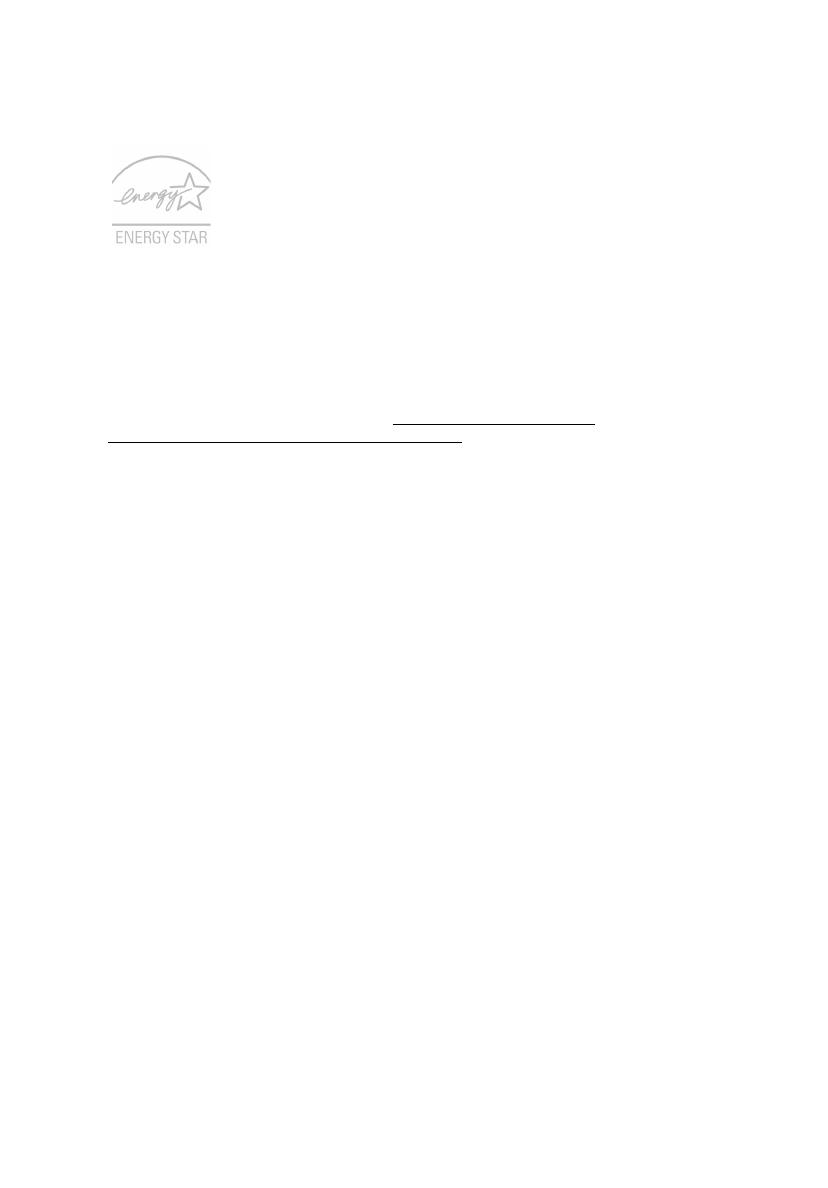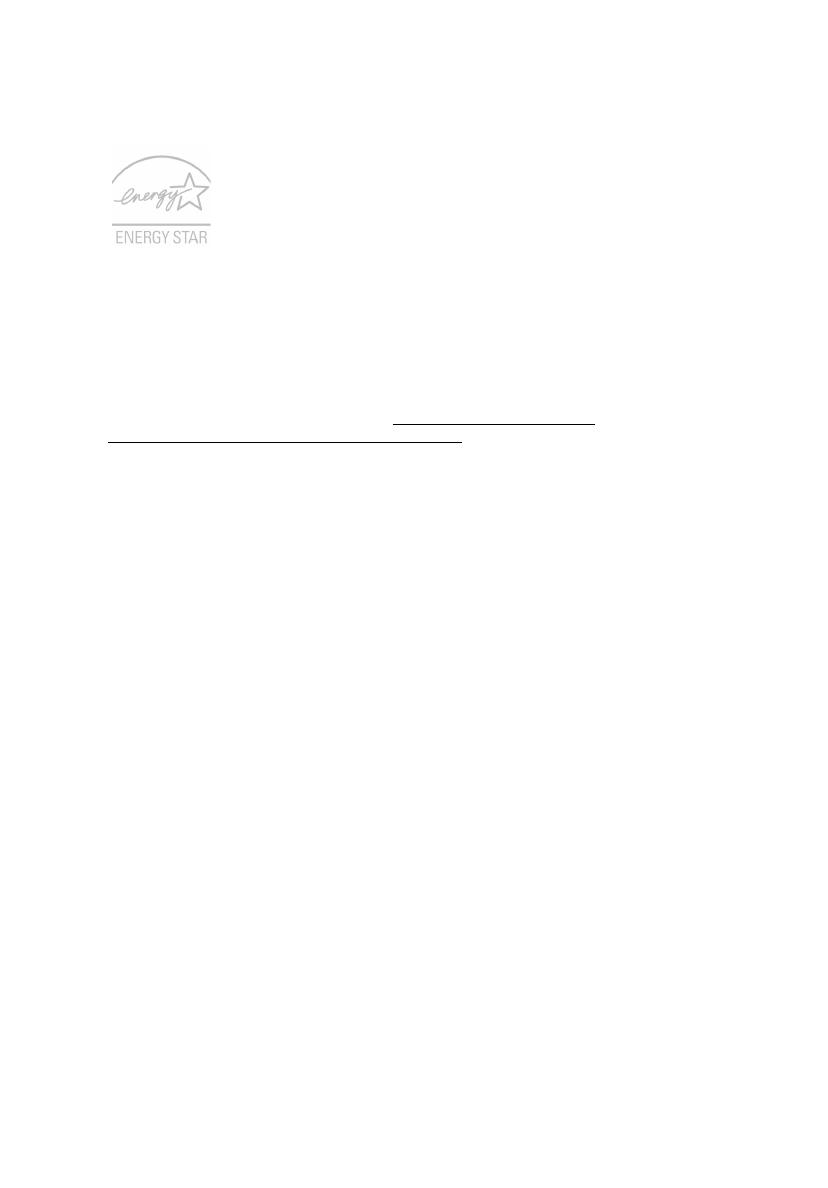
iv
ENERGY STAR
Los productos calificados con la ENERGY STAR de Acer le
permiten ahorrar dinero reduciendo el coste de la energía y
protegiendo el medio ambiente sin afectar a las funciones o al
rendimiento. En Acer estamos orgullosos de ofrecer a nuestros
clientes productos con la marca ENERGY STAR.
¿Qué es ENERGY STAR?
Los productos calificados con la ENERGY STAR consumen menos energía y
evitan las emisiones de gas de efecto invernadero cumpliendo unos estrictos
requisitos de uso eficiente de la energía establecidos por la agencia de
protección medioambiental de EE.UU. Acer se compromete a ofrecer productos
y servicios en todo el mundo que ayuden a los clientes a ahorrar dinero,
conservar la energía y mejorar la calidad nuestro medio ambiente. Cuanta más
energía podamos ahorrar mediante un uso más eficiente de la energía, más
reduciremos los gases de efecto invernadero y los riesgos de que cambie el
clima. Para más información, consulte http://www.energystar.gov
o
http://www.energystar.gov/powermanagement
.
Los productos calificados con la ENERGY STAR de Acer:
• Producen menos calor, y reducen las cargas de refrigeración y el
recalentamiento.
• Entran automáticamente en el modo de "suspensión de la pantalla" y
"suspensión del ordenador" tras 10-30 minutos de inactividad
respectivamente.
• Desactive el modo de suspensión pulsando el teclado o moviendo el
ratón.
• En el modo de "suspensión", los ordenadores ahorrarán más del 80%
de energía.
ENERGY STAR y la marca de ENERGY STAR son marcas registradas en EE.UU.
Sugerencias e información para utilizar el
producto de manera cómoda
Los usuarios pueden quejarse de vista cansada y dolor de cabeza tras un uso
prolongado del ordenador. Asimismo, existe el riesgo de que sufran lesiones
físicas cuando trabajan muchas horas delante del ordenador. Factores tales
como largos períodos de trabajo, posturas incorrectas, malos hábitos, estrés,
condiciones inadecuadas o la salud del usuario, entre otros, aumentan
considerablemente el riesgo de sufrir lesiones físicas.
El uso incorrecto del ordenador puede provocar la aparición del síndrome del
túnel carpiano, tendinitis, tenosinovitis u otras dolencias óseomusculares.
Pueden notarse los siguientes síntomas en manos, muñecas, brazos, hombros,
cuello o espalda:
• entumecimiento o sensación de quemazón u hormigueo
• dolencia o dolor leve